Så här kontrollerar du din platshistorik i Google Maps
Android Tips Och Tricks / / August 05, 2021
Android-smartphones är en av de finaste uppfinningarna under detta årtusende. En smartphone ringer, byter ut kameran, tillhandahåller bankfaciliteter, surfar på internet och vad som helst. Vi har också systemet för att korsa en plats med en levande karta. Om du råkar besöka en plats eller helt enkelt besöker din arbetsplats, kommer det att vara till stor hjälp för navigeringen att ha en platshistorik.
I dagens guide kommer vi att berätta för dig hur du kontrollerar din platshistorik på Google Maps app. Vi kommer också att diskutera några andra sätt på vilka vi kan kolla in historien om våra nuvarande och tidigare platser.
Innehållsförteckning
- 1 Så här kontrollerar du din platshistorik i Google Maps
-
2 Alternativa sätt att kontrollera platshistoriken på en Android-enhet
- 2.1 Använda Google App
- 2.2 Platshistorik Åtkomst med Google Chrome-webbläsare
- 3 Vad händer om du inte vill att din plats ska spåras?
Så här kontrollerar du din platshistorik i Google Maps
Så, låt oss börja med stegen.
- Öppna Google kartor
- knacka på 3-horisontell menyknapp
- Välj Din tidslinje

- Klicka på kalenderikonen för att välja / visa dina rörelser en viss dag.
Låt oss nu kolla in några andra sätt på vilka vi kan komma åt vår platshistorik från vår Android-smartphone.
Alternativa sätt att kontrollera platshistoriken på en Android-enhet
Du kan också använda Google-appen för att kontrollera din platshistorik. Så här kan du göra det.
Använda Google App
- Öppna Google-appen > tryck på de tre vertikala prickade knapparna skrivna som Mer.
- tryck på nedåtpilen som du ser på skärmdumpen
- knacka på Hantera ditt Google-konto
- Du kommer att omdirigeras till din personliga Google-konton sida
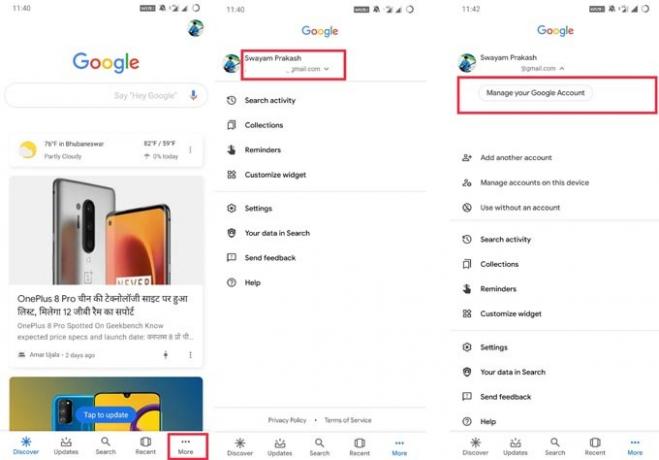
- Tryck på fliken Data och anpassning
- Nu får du se Aktivitetskontroller > tryck på Platshistorik under den.
- Välj under den Hantera aktivitet

- Nu kommer du att omdirigeras till Google kartor app.
Du kommer att se att de olika platserna du besökte på de specifika datumen i en månad är tillgängliga på kartan. Det kommer också att finnas ett alternativ för Värld. Om du väljer det visas vilka länder du har besökt inom den valda tidsramen.
Platshistorik Åtkomst med Google Chrome-webbläsare
- Öppna din Chrome-webbläsare (i själva verket kan du använda vilken webbläsare som helst)
- Besök den här länken https://myactivity.google.com/
- Under Min aktivitet > tryck på Aktivitetskontroll> knacka på Hantera aktivitet
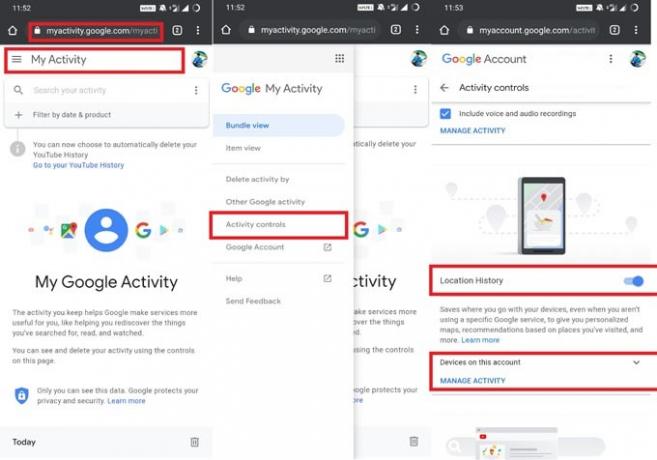
Detta omdirigerar dig igen till Google Maps som det hände i det andra fallet och du kan få tillgång till alla aktuella och tidigare detaljer om olika platser du var på.
Vad händer om du inte vill att din plats ska spåras?
Om du är en mycket integrerad användare, kanske du inte gillar det faktum att Google spårar din plats varje ögonblick du sätter din fot någonstans. Så det bästa du kan göra är att stänga av din platsinformation. Det är väldigt enkelt. Vi visar dig hur du gör det.
- Öppna Google kartor > gå till inställningar
- knacka på Personligt innehåll > under den tillgång Platsinställningar
- Du kommer att se Platshistorik (platsspårning) ställs in som På för alla enheter är ditt konto aktivt inloggad från.
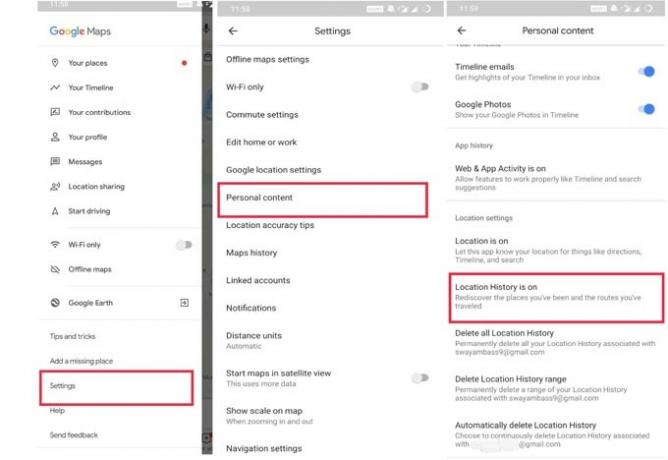
- Tryck bara på växeln bredvid varje enhet för att vända platshistoriken Av.
- För att pausa platsspårning kollektivt för ditt konto kan du tryck på växeln under platshistoriken högst upp på skärmen för att ställa in den på Av.

Följ bara skärmdumparna. Du får en rättvis idé att hantera platsuppgifterna på din Android-smartphone. Så vi hoppas att den här guiden var användbar för dig.
Du kanske också gillar,
- Så här fixar du tangentbordsproblemet på skärmen på Apple iPad
- Viktiga tips för att säkert använda nätbank
Swayam är en professionell teknisk bloggare med magisterexamen i datorprogram och har också erfarenhet av Android-utveckling. Han är en stark beundrare av Stock Android OS, förutom teknisk bloggning, älskar han att spela, resa och spela / undervisa gitarr.



